捣鼓一天,终于搞定了,分享一下
一、Mac搭建samba共享文件夹
-
打开系统偏好设置,在打开用户或群组,创建共享用户

-
返回系统偏好设置,打开共享,配置共享文件夹及用户


以上就成功共享文件夹了,接下来就是访问及挂载了
二、Ubuntu命令行访问文件夹
- 安装smbclient 客户端:
apt-get install smbclient -y - 安装完成后,通过以下指令进行访问:
smbclient //192.168.1.11/root -U share%6666 --signing=off
成功访问到共享文件夹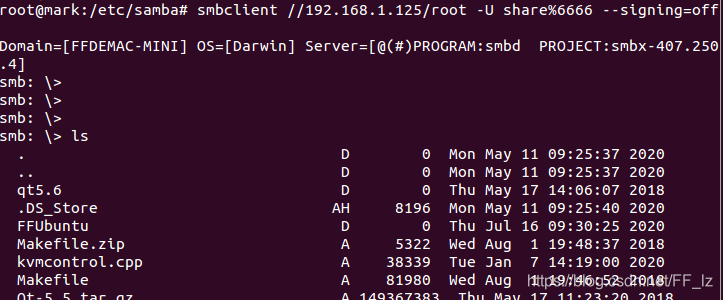
个人访问过程中碰到的问题:- smbclient -L //192.168.1.125 一直都登不进去

- smbclient //192.168.1.125/root -U share%6666 链接到一半就出错了

- smbclient -L //192.168.1.125 -U share --signing=off 列出共享文件后就出错了

- smbclient -L //192.168.1.125 一直都登不进去
三、Ubuntu挂载共享文件夹
- 输入以下挂载指令,打开挂载路径就能看到共享文件了:
mount -t cifs //192.168.1.125/root /media/share/ -o username=share,password=6666,nounix,sec=ntlmssp

个人挂载过程中碰到的问题:
- mount -t cifs //192.168.1.125/root /media/share -o username=share,password=6666,vers=2.0
然后就不断出现以下参数不对的问题
mount error(22): Invalid argument
Refer to the mount.cifs(8) manual page (e.g. man mount.cifs)

以上就是个人开启共享,到访问共享文件夹,挂载共享文件夹
补充:写权限的问题
按照上面指令挂载的文件夹,只有读的权限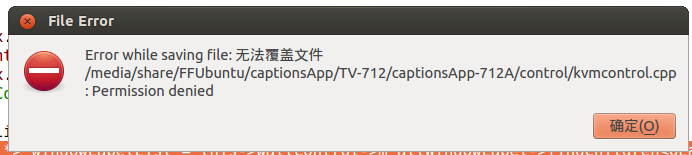
重新加入权限的指令:
mount -t cifs //192.168.1.125/root /media/share/ -rw -o username=***,password=***,nounix,sec=ntlmssp
